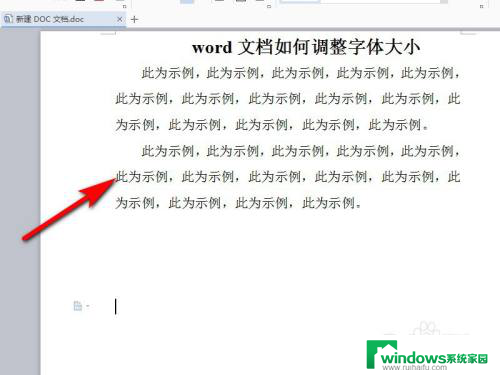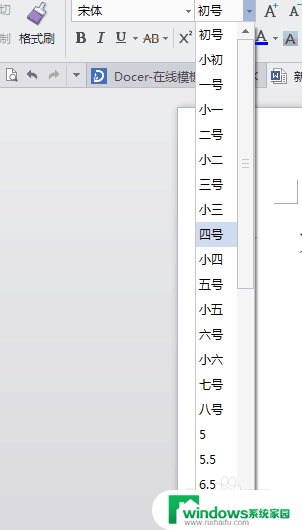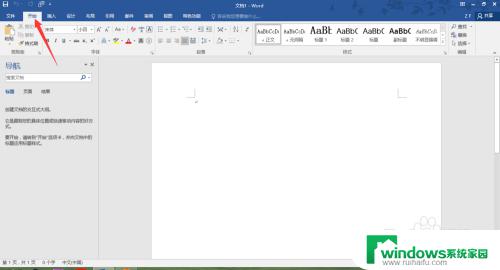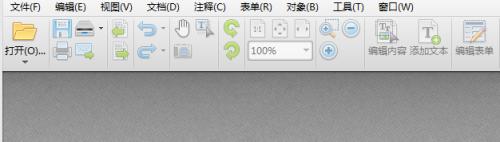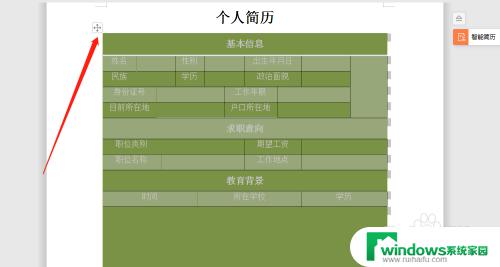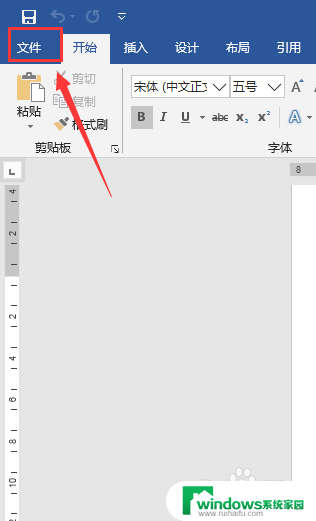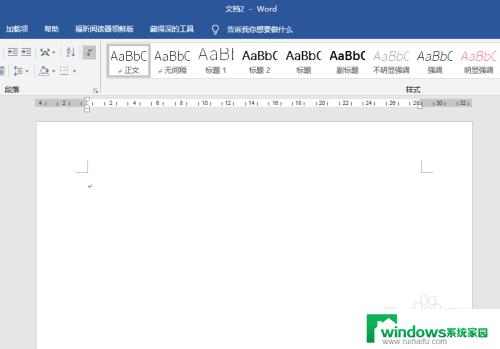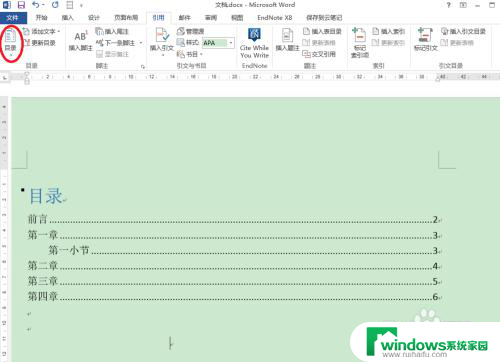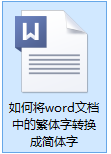word文档怎么改字体大小 Word文档字体大小设置方法
在使用Word文档时,我们经常需要调整字体的大小,要改变字体大小,只需在Word文档中选择想要修改的文字,然后点击工具栏中的字体大小选项,选择合适的大小即可。还可以通过快捷键Ctrl + Shift + P来快速改变字体大小。通过这些简单的操作,我们可以轻松地调整Word文档中文字的大小,使得文档内容更加清晰易读。
方法如下:
1.第一种方法:在Word文档的工具栏里面很清楚的就会看到大写的“A”,点击大一点的“A”就送字体变大的意思;点击小一点的“A”就是字体变小的意思。
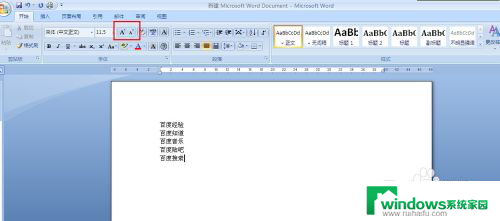
2.第二种方法:点击工具栏中的字体中有数字的地方,就会出现下拉菜单如图。选择合适的字体大小就可以了!
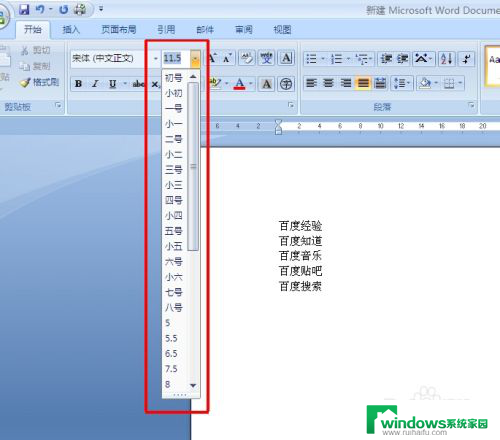
3.第三种方法:这个方法是一个快捷键,可以很快的达到我们需要的效果:全选文字。Ctrl+左中括号键是字体缩小;Ctrl+右中括号键是放大字体。这些自己操作一下都可以很熟练的操作的。
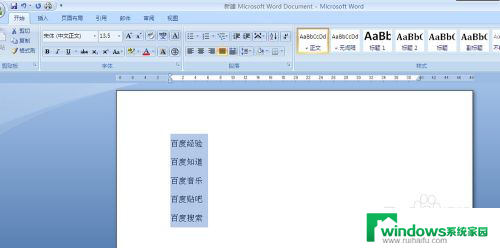
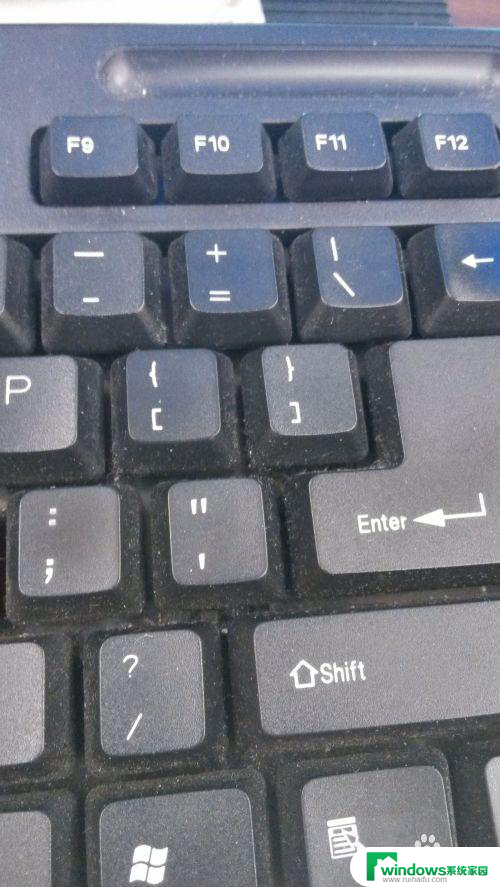
4.第四种方法:在文档空白处,点击鼠标右键,选择字体,就会看到有很多的字体设置了。
以上是有关如何更改字体大小的全部内容,如果遇到这种情况,您可以根据我提供的方法来解决,希望对大家有所帮助。